https://you041111.tistory.com/11
Dell EMC Networker 와 Data Domain 연동 후 데이터 백업 / 복구 실습
이번 주 부터 본격적인 회사에서의 교육이 시작되어 이제 로컬 (지급 받은 회사 노트북 내 VMware) 환경 말고, 실제 1 team 에서 사용하는 테스트 환경에서 실습을 진행할 수 있게 되었다. (그동안
you041111.tistory.com
1. NMC 접속 & Administrator 접속
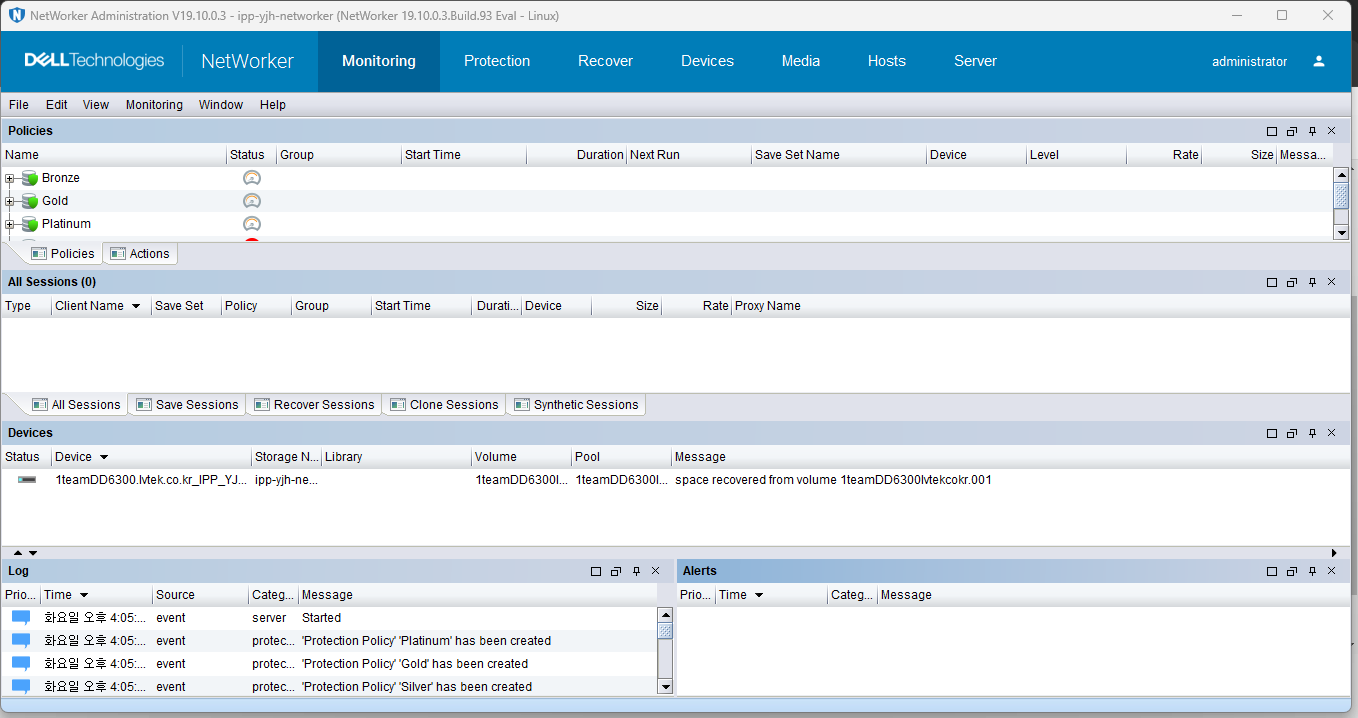
백업
2. Protection 탭 접속

Clients, Groups, Policies 로 구성되어 있다.
이론에 근거하지 않고 경험에 근거하여 설명하자면 백업 단위는 Policy (현장에서 "정책" 이라고 많이 들림) 이다.
Policy 는 Workflow 를 포함하고, Workflow는 Group 과 Action(s) 를 포함하며, Group 은 또 Client(s) 를 포함한다.
Client(s) 는 Save Set (백업 대상 데이터 느낌 + 시간, 디렉토리 정보 등을 포함하는 개념 느낌) 을 생성하는 역할을 한다.
3. Client 생성
화면 좌측의 트리 중 Clients 위에서 우 클릭 - new client wizard 를 클릭한다.

Client Name에 백업하고자 하는 데이터를 갖고 있는 서버의 hostname 을 입력한다.

만약 이렇게 host connecting 관련 오류가 발생한다면, hosts 파일에 IP & hostname 을 잘 입력했는지, 입력한 hostname에 오타가 있지 않은지 등을 잘 체크해보자.
(Networker 는 hosts 파일을 기반으로 통신하므로 hosts 파일이 상당히 중요하다)

입력한 hostname 을 토대로 가져온 OS 세부 사항을 확인한다.

Networker Client 속성과 관련 옵션들을 확인한다.

백업하고 싶은 데이터를 선택한다.
FileSystem 전체를 선택할 수 도 있고, 특정 데이터만 선택할 수 도 있다.
(필자의 경우는 백업 / 복구 테스트가 목적이므로 /etc/hostname 파일 하나만 선택했다.)

Client 구성 사항을 확인한다.

Client 추가 성공

Client 생성 직후 생성 된 Client 를 보면 빨간 느낌표와 함께 무언가 문제 있는듯한 모습을 보이는데, 이는 Client가 아직 어느 Group 에도 속해있지 않아서 그런 것이다. 지금은 그냥 넘어가도 무방하다.

4. Group 생성
Client 와 마찬가지로 왼쪽 트리 중 Groups 위에서 우 클릭 -> New 를 클릭한다.

적절한 Group 이름을 설정하고, 화면 아래 쪽의 Clients 관련 속성에서 생성한 Client 를 체크하여 추가해준다.

Group 도 Client 와 마찬가지로 생성 직후 빨간 느낌표가 표시되게 되는데, 이 역시 어느 Policy와 workflow에 속해있지 않아 발생하는 문제이다. 넘어가도 무방하다.

5. Policy (정책) 생성
화면 좌측 트리 중 Policies 위에서 우 클릭 -> New

적절한 Policy (정책) 이름을 설정하고 OK 버튼을 눌러 생성

6. Workflow 생성
5번에서 생성한 Policy (정책) 를 클릭하고, 화면에 나타난 Create a new Workflow 를 클릭

적절한 Workflow 이름을 지정하고, Groups 옵션에서 4번에서 생성한 Group (ipp-yjh-group) 을 선택

이렇게 Workflow까지 생성하고나서, Client 와 Group 을 확인해보면 빨간색 느낌표가 사라져있음을 확인할 수 있게 된다.


7. Action 생성
생성한 Workflow 위에서 우 클릭 -> New 클릭

적절한 Action 이름 지정

백업 옵션 설정
(※ 엄청 중요 : Destination Pool을 Default가 아닌 이전 Data Domain 연동 글에서 연동 한 Data Domain pool을 선택해주어야 함. Default로 생성하고 백업 수행 시 백업 실패)

Advanced 옵션 설정
아직까지는 특별히 건들지 않고 그냥 넘어가도 테스트 실습에는 영향 X

Action 생성 요약 정보 확인
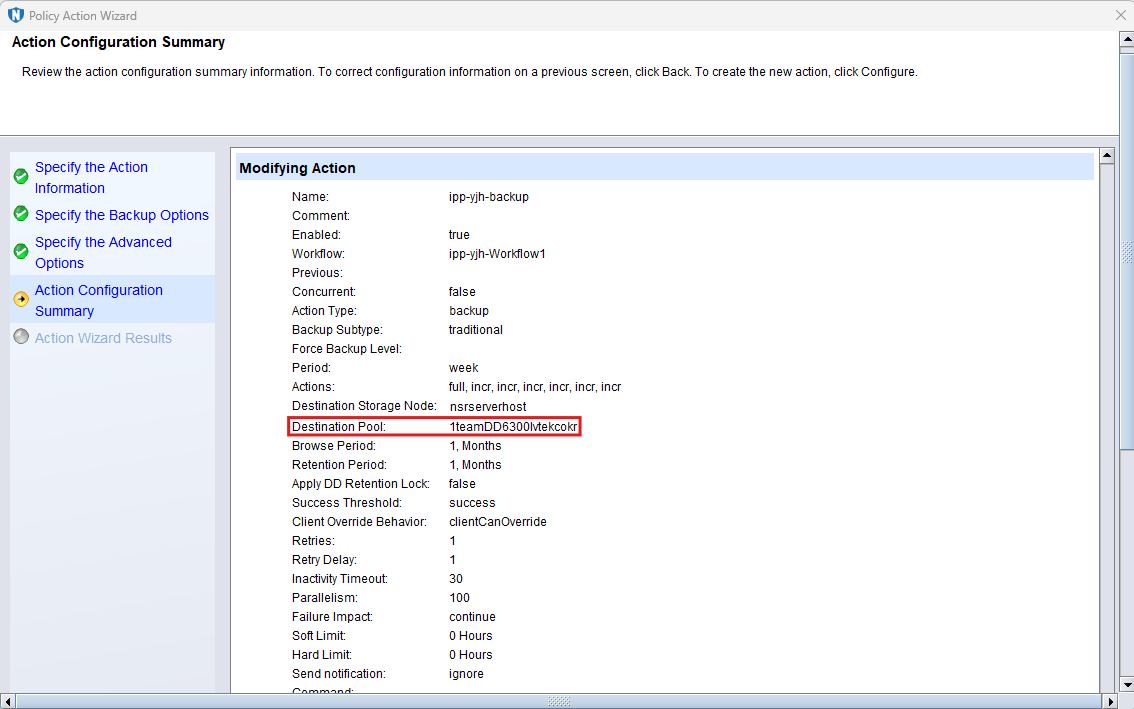
Action 생성 완료

백업 시작
검정색 아이콘을 가진 Workflow 위에서 우 클릭 - Start 클릭

Monitoring 탭에서 진행 사항 확인

백업 성공

'2024 IPP & 일학습병행 (백업, 네트워크, 인프라)' 카테고리의 다른 글
| Dell EMC Networker 백업 / 복구 실습 - NMC (GUI) Remote 복구 (0) | 2024.10.23 |
|---|---|
| Dell EMC Networker 백업 / 복구 실습 - NMC (GUI) Local 복구 (0) | 2024.10.23 |
| Dell EMC Networker 와 Data Domain 연동 실습 (0) | 2024.10.22 |
| # rpm, # tar 명령어 옵션 해석 (0) | 2024.10.11 |
| SuSE 리눅스 방화벽 비활성화 (0) | 2024.10.10 |